Mnoho lidí hlásí, že mají iPhone chyba 4005 když se pokusí aktualizovat nebo obnovit iPhone, iPad nebo iPod. Jedním slovem, chyba iPhone 4005 přeruší spojení mezi zařízením iOS a serverem Apple. Běžná situace je, že váš iPhone nebo iPad uvízl v režimu DFU nebo jiné systémové chyby s hlášením „iPhone [název zařízení] nelze obnovit. Došlo k neznámé chybě (4005).“
Ve skutečnosti v okamžiku, kdy obdržíte zprávu o chybě iTunes 4005, již máte určité problémy. Chcete-li vyřešit chybu 4005 v aplikaci iTunes, můžete si pečlivě přečíst následující příčiny a řešení. Je to váš kompletní průvodce jak opravit chybu iPhone 4005.

- Část 1: Jak opravit chybu iPhone 4005
- Část 2: Co je to chyba iTunes 4005
- Část 3: Jaké důvody způsobují iPhone Chyba 4005
Část 1: Jak opravit chybu iPhone 4005 (nejlepší řešení 5)
Nezapomeňte, že se chcete rychle dostat ze špatné situace a opravit tuto chybu iPhone 4005. Takže v první části vám ukážeme nejlepší metody 5, které vám pomohou vyřešit tento problém. Nyní je můžete vyzkoušet jeden po druhém k opravě chyby iPhone 4005.
Řešení 1: Fix iPhone Chyba 4005 s obnovou systému iOS [nejlepší způsob]
Pokud nemáte tušení, proč se vyskytuje chyba 4005, můžete se obrátit na Apeaksoft Nástroj pro obnovu systému iOS pro pomoc. Jedná se o snadno použitelný program opravy chyb iTunes, který umožňuje opravit chybu 4005. Takže můžete použít iOS Recovery System jako svou první volbu pro chybu iPhone 4005 fix.
Nástroj pro obnovu systému iOS
- Opravte iPhone z kódů chyb iTunes, režimu DFU, režimu obnovení, loga Apple a jakékoli abnormální situace.
- Opravte systém iOS pouze bez uvedení zařízení na riziko.
- Podpora iOS 18 a iPhone 16/15/14/13/12/11/X, iPad Pro, iPad Air, iPad mini, iPod a další.
- Snadná obsluha a dostatečná bezpečnost, aby během opravy systému iOS nedošlo ke ztrátě dat.
Krok 1. Spusťte obnovu systému iOS
Stažení softwaru pro opravu chyby iPhone 4005 zdarma. Spusťte jej a zvolte „Obnovení systému iOS“, abyste jednoduchým způsobem opravili chybu iTunes 4005 a další chyby iTunes.

Krok 2. Připojte iPhone k počítači
Pomocí bleskového kabelu USB připojte iPhone k počítači se systémem Windows nebo Mac. Poté stiskněte tlačítko „Start“ v pravém dolním rohu.

Krok 3. Vstupte do režimu DFU
Můžete vidět různé pokyny, jak vložit iPhone do režimu DFU. Zvolte ten nejrelevantnější podle modelu iOS, který držíte. Později postupujte podle pokynů krok za krokem pro otevření DFU módu.

Krok 4. Zkontrolujte zjištěné informace o zařízení iOS
Tato zotavení systému iOS dokáže automaticky rozpoznat vaše zařízení iOS. Takže můžete vidět základní informace o vašem iPhonu nebo iPadu na jeho hlavní obrazovce. Zkontrolujte a opravte, zda je s vaším zařízením se systémem iOS něco nesrovnatelného. V opačném případě může být iPhone v průběhu procesu zdědený.

Krok 5. Opravit chybu iPhone 4005
Kliknutím na tlačítko Opravit zahájíte stahování firmwaru a opravu chyby 4005 na vašem iPhonu nebo iPadu. Dokončení procesu trvá několik minut. Neodpojujte svůj iPhone nebo iPad během opravy chyby iPhone 4005. Může to být také skvělý pomocník, pokud iPhone uvízl v upadte procesu.

Řešení 2: Restartujte iTunes, abyste opravili chybu iTunes 4005
Pokud máte chybu zařízení 5 / 6 pro zařízení iPhone 4005 / 4005 a další problémy, můžete iTunes opět ukončit a znovu spustit automatické opravy chyb. Někdy iTunes jen uvízl s malými závady, takže můžete restartovat iTunes opravit chybu XNUMX v iTunes s lehkostí.

Řešení 3: Restartujte počítač, abyste vyřešili problém s chybou iTunes 4005
Pokud restartování aplikace iTunes není správným řešením, můžete restartovat počítač, abyste to zkusili. Je to dobrý způsob, jak otřít registry a vyřešit malé problémy s iTunes. Takže to můžete považovat za své hardwarové řešení 6 4005. Kromě toho můžete vynutit restart zařízení iOS k vyřešení problému také.

Řešení 4: Zkontrolujte kabel USB a port USB
Ujistěte se, že jste správně připojili iPhone k počítači. Pokud si nejste jisti, zda se jedná o poruchu kabelu USB nebo portu USB. Můžete změnit nový kabel USB nebo připojit jiný port USB.

Řešení 5: Aktualizujte službu iTunes a opravte chybu iTunes 4005
První věc, kterou musíte udělat před použitím aplikace iTunes, je, že vždy kontroluje její verzi. V opačném případě může zastaralé iTunes způsobit mnoho chyb iTunes, včetně chyby 4005 iPhone 7 a dalších. Můžete se vypořádat s nesprávným stahováním nebo instalací iTunes aktualizací na nejnovější verzi.
Pro uživatele počítačů Mac můžete přejít do rozevírací nabídky iTunes a zjistit, zda je k dispozici verze iTunes nebo ne. Pokud používáte iTunes v operačním systému Windows, můžete na panelu nástrojů otevřít nabídku nápovědy a dokončit aktualizaci iTunes výběrem možnosti „Zkontrolovat aktualizace“.
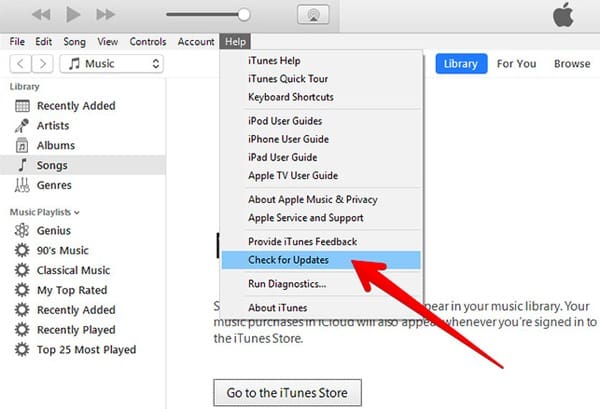
Část 2: Co je to chyba iTunes 4005 a proč iPhone Chyba 4005
Chyba iTunes 4005 je společná chyba iPhone, iPad a iPod. Obvykle se vyskytuje při aktualizaci nebo obnovení. Můžete získat podobné chybové kódy služby iTunes Chyba iTunes 9, chyba iTunes 4013 a Chyba iTunes 4014. V důsledku toho musíte nejprve opravit chybu 4005 na zařízeních iPhone 5 a dalších modelech iOS. V opačném případě nemůžete pokračovat v procesu aktualizace nebo obnovení iPhone. Existuje mnoho možných důvodů, proč iPhone chyba 4005, jen číst a zkontrolovat.
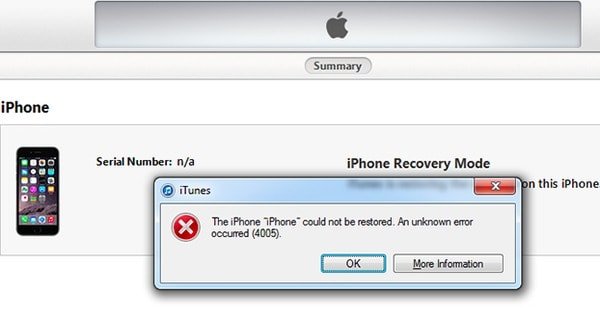
Nenechte si ujít: Plný průvodce chybou iTunes
- Problémy se systémem iOS.
- Zlomené odkazy.
- Spusťte starou verzi iTunes.
- Zapomeňte úplně na zálohování dat iCloud.
- Neinstalujte ani neinstalujte aplikaci iTunes správně.
- Nepodařilo se iPhone připojit k počítači kvůli problémům s připojením USB.
- Virové infekce nebo útoky škodlivého softwaru.
- Apple mobilní zařízení podporuje chybu.
Bez ohledu na to, co způsobuje chybu iTunes 4005, můžete také zkusit řešení uvedená výše. Je-li vaše ochota obnovit iPhone, a myslíte si, že výše uvedená řešení jsou trochu komplikovanější, pak se můžete pokusit obnovení továrního nastavení iPhone bez použití iTunes.
S výše popsanými příčinami a příčinami se věci snadno zbaví chyby iPhone 4005. Kromě toho můžete opravit i další podobné chyby služby iTunes s doporučenou obnovou systému iOS.
To je vše, jak opravit chybu iPhone 4005. Doufám, že z tohoto článku získáte něco užitečného. Pokud máte nějaké nové řešení týkající se chyby iTunes 4005, můžete si ji zapsat a sdílet s námi.




